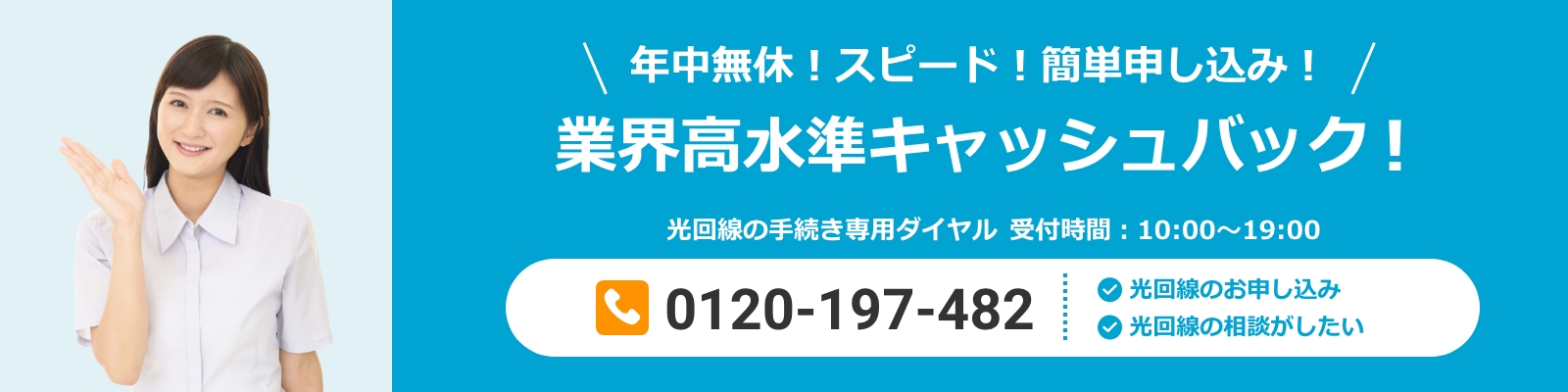ドコモ光が繋がらない5つの原因と対処法
冒頭のとおり、ドコモ光が繋がらない原因は「通信」「設備」「端末」のいずれかに問題がある可能性が考えられます。さらに分けると、次の5つの原因があげられます。
原因1.ドコモ光で通信障害が起きている
それまで通常どおり使用できていたのに、突然繋がらなくなったり速度が遅くなったりした場合は、ドコモ光で通信障害が起きている可能性があげられます。
通信障害が原因であれば、ユーザー側で対処できることはありません。問題が解消されるまで待ちましょう。
自力で対処できることなのかを判断するには、通信障害の有無を確認します。ドコモ光に関する通信障害の状況は、以下の3つの方法で調べられます。
ドコモ光公式サイトの情報を確認する
ドコモ光の公式サイトでは、工事や故障に関する情報が確認できます。情報は地域ごとにこまかく区切られており、通信障害だけではなくメンテナンスの予定も公開されているため、不慮のトラブルなのかメンテナンスの影響なのかもわかります。
通信障害が起きている場合は、発生した日時やエリア、原因などが記載されます。
LINEの「ドコモ故障サポート」で通信状況を確かめる
より手軽に通信障害の有無を調べたい方は、LINEの「ドコモ故障サポート」を友だち登録しておく方法がおすすめです。チャット上で通信障害の有無も調べられるため、公式サイトまでアクセスする手間がかかりません。
ドコモインフォメーションセンターに問い合わせる
ドコモインフォメーションセンターは、オペレーターが個別対応してくれる電話での受付窓口です。流れる音声ガイダンスに従って番号を押すと、担当オペレーターに繋がります。
通信障害以外の問い合わせにも対応しているため、時間帯や曜日によっては混雑して繋がりにくいことがあります。年中無休ですが、営業時間内のみの受付となっている点も注意してください。
原因2.プロバイダで通信障害が起きている
ドコモ光ではなく、プロバイダで通信障害が起きている可能性もあります。プロバイダ側に問題がある場合、ドコモ光の公式サイトでは分かりません。
契約しているプロバイダの公式サイトで障害情報について調べましょう。
原因3.ルーターに問題がある
ドコモ光やプロバイダで通信障害が発生していない場合は、室内の設備にトラブルが起きている可能性が考えられます。まずはルーターに問題がないか確認しましょう。
ルーターとはパソコンやスマホなどの端末をインターネットに接続するための機器です。インターネット契約時に貸与されることもあれば、自分で購入することもあります。
ルーターの問題が疑われる場合は、以下の方法を試しましょう。
ルーターのランプの状態を確認する
ルーターの異常は、ランプの状態を見るとわかる仕組みになっています。なんらかの問題がある場合、ルーターのランプはオレンジ色や赤色に点灯、または点滅します。
ルーターのランプに異常が出ているときは、マニュアルに記載されている、症状ごとの原因や対処法を参考に対応してください。
ルーターのケーブルを確認する
気付かないうちにルーターのケーブルが抜けている可能性もあります。掃除をするときに抜いてしまうこともあるため、LANケーブルや電源ケーブルがささっているか再度チェックしましょう。
ルーターの電源を入れ直す
目に見える不具合が見つからない場合でも、再起動で問題が解消されるケースもあるため、一度ルーターの電源を入れ直してみましょう。
ルーターの電源を切ってからコンセントを抜き、しばらく置いてから再度電源を入れ直してみてください。
原因4.ONU(回線終端装置)に問題がある
設備の異常は、ルーターのほかにONU(回線終端装置)で起きていることもあります。ONUとは光回線を利用するときに必要な機器で、回線の光信号をデジタル信号に変換し、インターネット通信ができる状態にするためのものです。
ONUは契約時に回線業者から貸与されます。ルーターのようにランプが点灯しており、色や点滅などの状態で異常がわかります。
ランプを確認してみて、状態に応じて以下のいずれかの対処を試してみてください。
ランプの種類 | ランプの状態 | 考えられる原因 | 対処法 |
電源ランプ | 消灯 | 電源が入ってない | 電源を入れ直す |
PPPランプ | 消灯 | 認証エラー | インターネット接続設定でID・パスワードが正しいか確認 |
ACTランプ | 消灯 | LANケーブルが未接続 | LANケーブルを挿し直す |
回線障害 | ドコモ光・プロバイダを確認 | ||
ACT/LINKランプ | 消灯 | LANケーブルが未接続 | LANケーブルを挿し直す |
LANポートの故障 | 別のポートを試してみる | ||
アラームランプ | 点灯(赤) | 通信機器の問題 | 再起動する |
上記の方法でも改善しない場合や対処法がわからないときは、契約しているプロバイダやドコモ光に問い合わせてみましょう。
原因5.パソコンやスマホに問題がある
通信状態や設備など、インターネット環境に問題がなければ、使用しているパソコンやスマホなど端末側の問題が考えられます。
端末側に問題がある場合、まずは以下の方法を試しましょう。
Wi-Fi設定を確認する
まずはWi-Fiに接続できているか、パソコンやスマホなどのWi-Fi設定を確認してください。Wi-Fi設定がオフになっている場合はオン状態に切り替えます。
切り替え時にパスワードが求められるときは、ルーター本体に記載されているパスワードを入力しましょう。
再起動する
パソコンやスマホを長時間使用していると、負荷がかかりインターネットに一時的に接続できなくなることがあります。
接続できても、速度が低下してなかなかページが開かなかったりダウンロードできなかったりするときは、端末に負荷がかかりすぎているかもしれません。
本体の電源をいったん落とし、しばらく置いてから再起動を試してみてください。
それでも繋がらないときの根本的な解決策
上記の方法をいろいろと試してみて、ドコモ光が繋がらない状態が改善されない場合は、回線自体が混雑していたり、プランが合っていなかったりすることも考えられます。根本的な解決策として、以下の3つの方法を試すことをおすすめします。
IPv6を利用する
IPv6とは、最新のネット接続の方式です。従来型のIPv4は回線が混雑しやすく、時間帯や曜日によってはインターネットが繋がりにくいことがありました。
ドコモ光は、IPv6を無料で利用できます。ただし使用しているルーターやホームゲートウェイによっては非対応となっている場合もあるため、事前に確認が必要です。
プロバイダを変更する
IPv6を利用できないプロバイダの場合は、プロバイダの変更がおすすめです。変更先によっては無料でルーターを貸し出してくれることもあります。
ドコモ光のプロバイダは月額料金によってタイプAとタイプBのふたつに分けられます。同一タイプのプロバイダへの変更なら月額料金が変わることはありません。
ただし、単独プランからの変更でない限り事務手数料3,300円が発生するため、事前にドコモ光の公式サイトで調べたうえで検討してください。
光回線を変更する
ドコモユーザーでない場合は、他社に光回線ごと乗り換えすることもおすすめです。契約しているスマホキャリアの提携会社を選ぶと、スマホとのセット割を利用できることもあります。事前にキャンペーンや特典の有無を確認しておきましょう。
光回線ごと乗り換える方法や注意点は、以下のページで詳しく解説しています。あわせて参考にしてください。
まとめ
ドコモ光が繋がらないときは、一時的に通信障害が起こっている可能性もあるため、まずは公式サイトなどで状況確認を行うことが重要です。情報が掲載されていないときは、パソコンやスマホなどの端末や周辺設備に原因がないか確認しましょう。
一時的なものであれば時間を置くことで解消されます。しばらく待っても繋がらないときや、光回線そのものに原因が考えられる場合は、光回線の乗り換えもおすすめです。